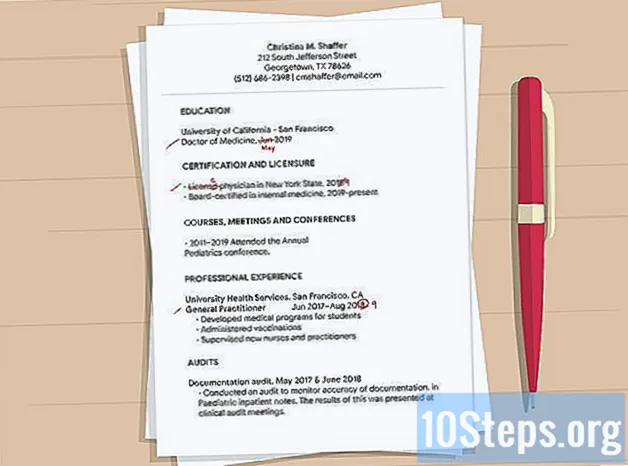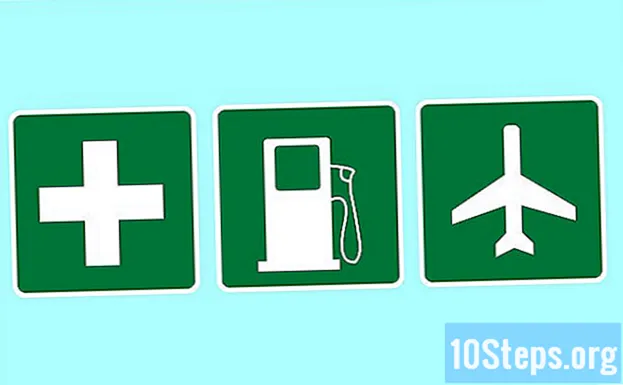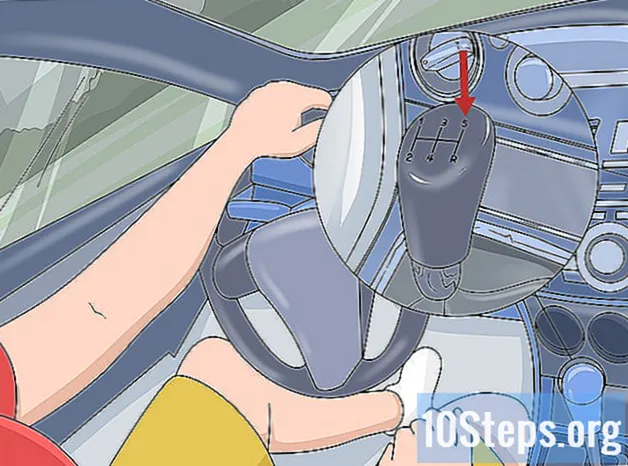Isi
Jika Anda membutuhkan templat, garis dekoratif, atau memotong gambar tanpa latar belakang, jangan khawatir! Memotong gambar dalam format JPEG mudah dilakukan dengan Silhouette - alat pengeditan foto untuk Mac dan PC - cukup unduh programnya.
Langkah
Bagian 1 dari 2: Mengunduh Silhouette
Mengunjungi Situs pengunduhan siluet. Silhouette America adalah seperangkat perangkat lunak yang dibuat khusus untuk pengeditan gambar. Anda dapat menggunakannya untuk membuat gambar yang dipotong dari file standar dalam format JPEG atau GIF.

Temukan opsi "Silhouette Studio". Ini harus berada di sisi kiri layar Anda. Dengan melakukan ini, Anda mengunduh versi dasar Silhouette, yang gratis.
Pilih sistem operasi dari menu drop-down. Pilih "Mac" atau "Windows". Komputer Anda harus memiliki setidaknya OS X 10.7 atau Windows 7.
- Klik "Unduh".

Buka file instalasi Silhouette. Bergantung pada lokasi file target, Anda mungkin perlu menemukannya untuk membukanya.
Ikuti instruksi di layar untuk menginstal. Silhouette akan meminta Anda untuk memilih lokasi pemasangan.
- Untuk akses mudah, biarkan opsi "Buka Silhouette saat instalasi selesai" dan "Buat pintasan desktop" dipilih.

Klik dua kali ikon Silhouette Studio. Jika Silhouette tidak terbuka secara otomatis, klik dua kali akan membuka program.
Klik pada opsi "Desain". Tombol ini berada di sisi kiri roda opsi yang terbuka saat Silhouette dimulai. Anda sekarang dapat mengimpor file JPEG dan mulai membuat potongan Anda.
Bagian 2 dari 2: Mengonversi JPEG Anda
Klik pada JPEG dan seret ke jendela Silhouette. Lebih mudah melakukan ini jika jendela program tidak dimaksimalkan.
- Dimungkinkan juga untuk mengonversi file ke format GIF dan PNG dengan Silhouette.
Setel ulang ukuran file jika perlu. Lakukan ini dengan mengklik gambar di dalam program untuk memilih, lalu klik dan seret salah satu kotak kecil di garis luar di sekitar gambar.
- Mengatur ulang file akan mengurangi kualitasnya.
Klik pada tombol "Plot". Ini ada di bilah alat di kanan atas layar. Ikonnya berbentuk kupu-kupu di dalam kotak.
Klik pada "Pilih area stroke". Opsi ini berada di bagian atas menu "Plot", di sisi kanan layar.
Klik dan seret kursor ke atas area goresan. Pilih bagian JPEG yang ingin Anda buat siluetnya. Setelah melepaskan mouse, garis kuning akan terbentuk di sekitar area yang diinginkan.
Klik kotak centang di samping "Filter lewati". Ini menonaktifkan opsi, menyempurnakan kualitas garis besar Anda.
- Jika Anda mencoba memisahkan kontur gambar yang rumit dan beresolusi tinggi, Anda tidak perlu menonaktifkan opsi "Highpass filter".
Klik dan seret pemilih "Batasi" ke kanan. Ini sangat meningkatkan kualitas kontur. Karena pengaturan ini akan bervariasi tergantung pada kompleksitas gambar yang Anda pilih, lakukan eksperimen dengan berbagai posisi di selektor sebelum melakukan pemotongan terakhir.
Klik pada "Draw Outer Edge". Ini menciptakan garis tepi tipis di luar area yang dipilih.
- Anda juga dapat mengklik "Draw and Ungroup" untuk memotong area yang dipilih.
Klik pada JPEG asli dan ketuk Menghapus. Ini membersihkan latar belakang atau materi yang tersisa dari JPEG, hanya menyisakan garis luar.
- Jika Anda lebih suka, klik dan seret JPEG keluar dari jendela Silhouette. Jadi, hanya kontur yang tersisa.
- Jika Anda menggunakan "Draw and Ungroup", semua aspek JPEG akan dihapus, kecuali area yang dipilih.
Klik "File" dan "Simpan sebagai". Opsi ini berada di pojok kanan atas jendela Silhouette. Setelah menyimpan proyek Anda, Anda dapat mencetak, mengedit lebih banyak atau mengirimkannya ke orang lain. Selamat! Anda baru saja memotong gambar dengan Silhouette!
Tips
- Ada versi program yang jauh lebih berkembang di situs web Silhouette America.
Peringatan
- Jangan lupa untuk menyimpan proyek Anda sebelum meninggalkan Silhouette!